CamScanner merupakan Mobile Scanner dimana
kamu bisa melakukan scanning dokumen melalui kamera ponsel HP
Android.
 |
| Source : blog.eogn.com |
Website
resmi CamScanner adalah https://www.camscanner.com
Aplikasi CamScanner mendukung untuk Android, iphone, ipad, dan windows phone 8.
Bagi pengguna Android, seperti saya, kamu bisa download melalui Play Store.
Di Play Store, CamScanner ada yang gratis dan ada yang berbayar.
CamScanner ini sangat membantu pekerjaan kita ketika mau scanning dokumen yang kertasnya berukuran F4 atau folio. Karena scanner yang saya punya, cuma muat untuk kertas berukuran A4 saja.
Jadi, CamScanner ini sangat membantu saya, apalagi ketika kemaren itu harus scanning
sertifikat AHU dan Surat Izin Operasional Sekolah yang kertasnya berukuran F4.
cekidot.....
Note :
Saya pakai HP Android merk Xiaomi type Redmi 2 Prime.
Bisa saja tampilan di screenshoot saya berbeda sama tampilan HP kamu.
Pasang CamScanner melalui Play Store
 |
| Source : playstoredownloadfree.com |
====================
CamScanner ada yang gratis dan yang berbayar.
Pilih yang gratis aja :D
====================
Install CamScanner.
Klik PASANG
====================
Setelah ter-Install, bisa langsung klik BUKA
====================
atau
Bisa buka melalui layar dekstop ponsel/hp
Instlasai Selesai
Contoh 1. Scan Dokumen
Buka aplikasi CamScanner.
Klik tombol kamera.
====================
Arahkan ponsel ke dokumen yang ingin di-scan.
Klik tombol kamera.
====================
Rapikan pointer (bulat-bulat putih)
Fungsinya untuk meng-crop dokumen.
Klik tanda Ceklis/Conteng (di sudut kanan bawah)
====================
Hasil scan bisa diedit sesuai selera
Klik tanda Ceklis/Conteng (di sudut kanan bawah)
====================
Cara simpan hasil scan, klik Share
=====================
Silahkan pilih mau disimpan dalam bentuk apa.
=====================
Pilih Galeri, jika ingin disimpan di galeri.
Atau bisa pilih BBM atau Line, jika ingin dikirim ke orang lain.
Scan dokumen Selesai
Contoh 2. Scan Foto/Pasfoto
Buka aplikasi CamScanner.
Klik tombol kamera.
====================
Arahkan ponsel ke foto yang ingin di-scan.
Klik tombol kamera.
====================
====================
Rapikan pointer (bulat-bulat putih)
Fungsinya untuk meng-crop foto.
Klik tanda Ceklis/Conteng (di sudut kanan bawah)
====================
====================
Hasil scan bisa diedit sesuai selera
Klik tanda Ceklis/Conteng (di sudut kanan bawah)
====================
Cara simpan hasil scan, klik Share
=====================
Silahkan pilih mau disimpan dalam bentuk apa.
=====================
Pilih Galeri, jika ingin disimpan di galeri.
Atau bisa pilih BBM atau Line, jika ingin dikirim ke orang lain.
Scan Foto Selesai
Cara yang sama bisa dipakai untuk scan KTP atau kartu-kartu lainnya, atau dokumen yang lain-lain, bahkan bisa men-scan majalah.
Website resmi CamScanner https://www.camscanner.com/
Sekian,
Thanks for reading
Cara yang sama bisa dipakai untuk scan KTP atau kartu-kartu lainnya, atau dokumen yang lain-lain, bahkan bisa men-scan majalah.
Website resmi CamScanner https://www.camscanner.com/
Kekurangannya :
Tidak ada aplikasi yang benar-benar sempurna,
begitu juga CamScanner.
Antara lain kekurangannya :
1.Hasil foto yang discan
cukup optimal, namun begitu pun, hasilnya tergantung camera ponsel Anda dan
pencahayaan saat memfoto.
2.
Ada beberapa fitur
yang tidak bisa digunakan jika yang anda pakai aplikasi gratis., kecuali Anda
upgrade ke aplikasi berbayar, biaya sekitar
Sekian,
Thanks for reading
[NIT's]








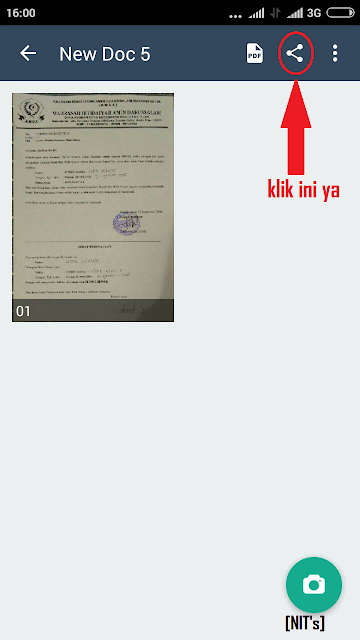






Tidak ada komentar:
Posting Komentar